При помощи Google Analytics (GA) можно отслеживать и анализировать поведение пользователей на вашем сайте, чтобы в дальнейшем улучшать пользовательский опыт и обеспечить успех вашего бизнеса.
В этой статье мы дадим инструкцию по настройке событий на сайте через GA для тех случаев, когда пользователю нужно покинуть сайт и вернуться обратно. Например, при перенаправлении на сайт платежной системы и возврате на сайт интернет-магазина после оплаты.
Добавляем код отслеживания
После создания аккаунта нужно добавить код отслеживания на каждую страницу вашего сайта — он будет собирать информацию о поведении пользователей. Эти данные можно увидеть в режиме реального времени в интерфейсе Google Analytics или собрать в виде отчёта через время, если нужна более подробная статистика.
Код для отслеживания можно добавить напрямую,
поместив в теге <script> на странице, либо через Google Tag Manager (GTM). Последний способ имеет ряд преимуществ.
Google Tag Manager
GTM — это не счетчик веб-аналитики. Он не имеет самостоятельных параметров, показателей, не собирает и не хранит данные, не предоставляет отчетов, не заменяет Google Analytics, Яндекс.Метрику и другие сервисы, а лишь позволяет гибко управлять различными тегами в одном пространстве.
Для добавления GTM также необходимо добавить скрипт на каждую страницу сайта. Этот скрипт будет автоматически подгружать другие скрипты, указанные в панели администратора GTM, в том числе и скрипт Google Analytics. Подгружаемых скриптов может быть несколько, их все можно указать через интерфейс GTM без изменения кода сайта. При этом есть возможность настроить порядок загрузки скриптов. Для отслеживания того, какие скрипты используются на сайте, в админке GTM есть система контроля версий, а также возможность создавать рабочие области для распределения задач.
Для добавления скрипта в GTM необходимо перейти в раздел Теги и создать новый тег:
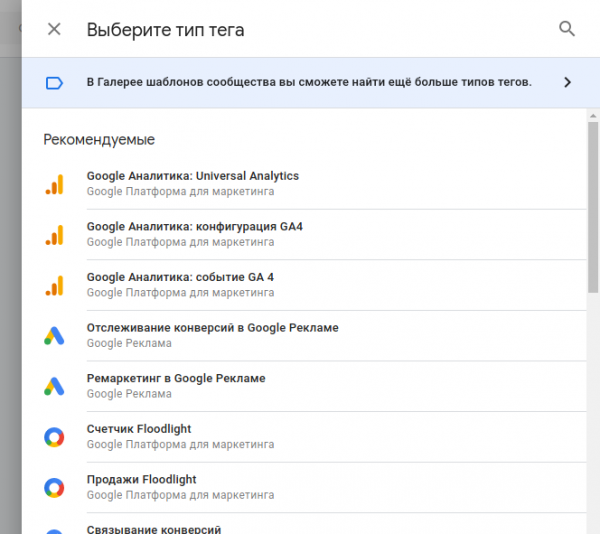
Для отслеживания действий пользователей на сайте обычно используют тег Universal Analytics (UA), либо «конфигурация GA4». Они отличаются в модели сбора данных, но в результате предоставляют аналогичную информацию для исследований.
Google Analytics 4
Основное отличие GA4 от UA — замена типов обращений на события. А благодаря новой версии Google Analytics с обновлённым интерфейсом, теперь можно создать событие через панель администратора, не меняя кода сайта, либо изменять существующие события, редактируя их параметры.
Версия Google Analytics зависит от типа ресурса. Старый ресурс может иметь несколько представлений, в отличии от нового типа, который представлений не имеет. Старому ресурсу соответствует «Идентификатор отслеживания», начинающийся на UA-*. В новой версии используется «Идентификатор потока данных», имеющий вид G-*. Для использования новой версии Google Analytics, а значит нового интерфейса и его возможностей, нужно создать ресурс типа «Google Аналитика 4».
Если на проекте использовалась старая версия аналитики — Universal Analytics, то всегда можно перейти на новую версию. При этом нужно подумать о накопленных данных: они не переносятся из старого интерфейса в новый. Можно отказаться от старых данных и, так сказать, начать с чистого листа. Либо подключить при помощи GTM скрипты старой UA и новой GA4 аналитики одновременно. Так вы не потеряете старые данные и сможете использовать преимущества новой аналитики.
Настройка непрерывной цепочки: как не потерять пользователя после редиректа
Рассмотрим одно из преимуществ GA4, а именно изменение существующего события:
Google Analytics строит цепочку переходов по страницам сайта, тем самым отслеживая действия посетителя от начала сеанса до самого конца. Но если на сайте присутствует редирект на сторонний ресурс, то цепочка прерывается. И даже если на стороннем ресурсе присутствует редирект обратно, то это никак не помогает восстановить связь. Изменение событий позволяет заменить передаваемые параметры и сохранить единую цепочку связей, исключая редирект.
Например, пользователь переходит с сайта на платежную систему и его визит для GA окончен. Если он вернется на сайт, его засчитают как нового пользователя. Но мы можем настроить выключение события редиректа на платежную систему и пользователь для GA продолжит свой сеанс.
Чтобы сохранить нашу цепочку, в интерфейсе Google Analytics переходим в Admin -> Data Streams -> выбрать нужный поток -> More Tagging Settings -> Modify events
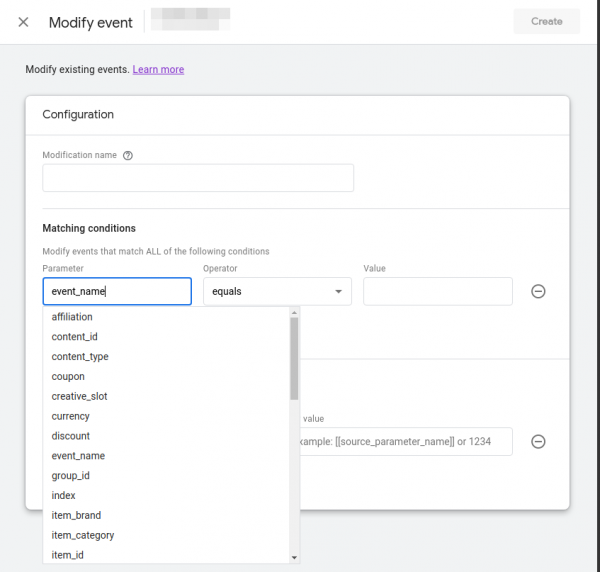
Здесь можно выбрать изменяемый параметр и условия, при которых параметр меняет значение. Значение возможно заменить константой либо значением другого параметра. При этом новые параметры можно добавить через интерфейс GTM.
В нашей задаче редирект происходит при оплате заказа. Пользователь перенаправляется на сайт платёжной системы, а после возвращает обратно. Тогда редирект можно исключить следующим образом:
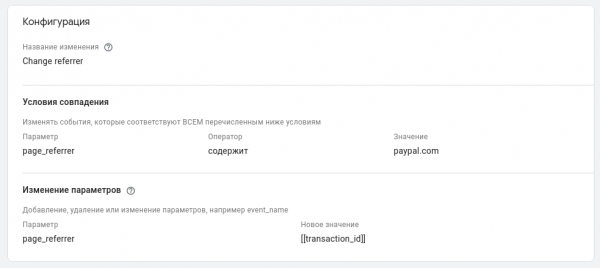
Значение параметра page_referrer заменяем значением параметра transaction_id только при условии, что начальное значение параметра содержит строку с доменом платёжной системы.
Теперь нужно передать новый параметр transaction_id в аналитику. Для этого воспользуемся GTM и создадим новую переменную.
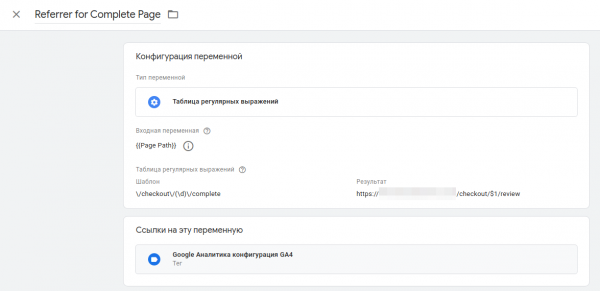
Переменная под названием Referrer for Complete Page по шаблону из текущего URL выбирает id заказа и возвращает новый URL.
Осталось передать переменную в качестве параметра:
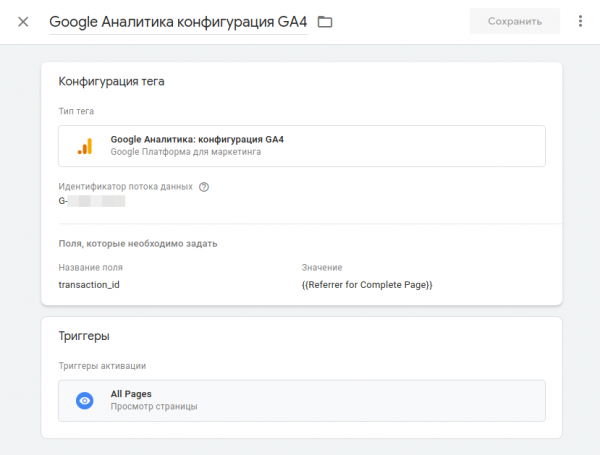
Теперь при редиректе с сайта платёжной системы параметр page_referrer будет заменяться значением переменной и в отчетах аналитики будет отображаться единая цепочка:
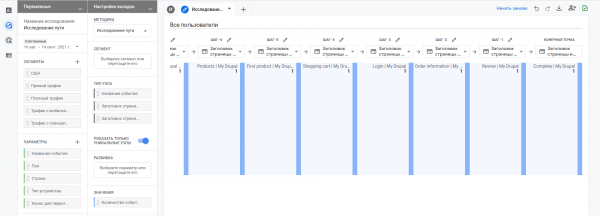
Для дебага переменных можно использовать «Предварительный просмотр» в GTM.
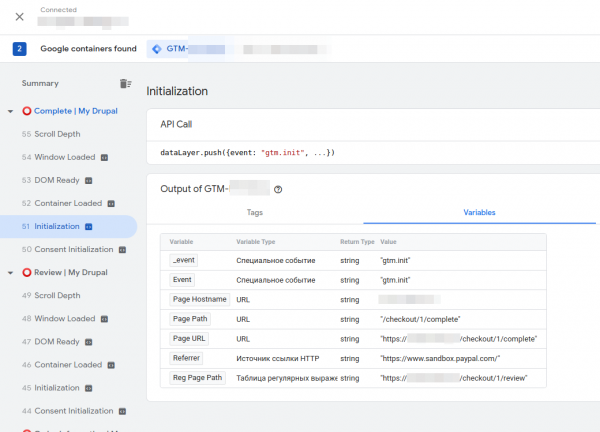
Важно отметить, что значение меняется на стороне GA при изменении события. GTM лишь помогает создать и передать подходящее значение.
Интерфейс переопределения событий доступен только в новой версии GA, поэтому для ее использования придется создать ресурс нового формата, в противном случае изменение событий будет недоступно.
Таким образом, GTM совместно c GA4 позволяет менять данные, которые поступают с сайта.
Добавить комментарий